Możliwość wygodnej zmiany rozmiaru zdjęcia to opcja bardzo przydatna. Jednak co, jeśli zdjęć, których rozdzielczość należy zmniejszyć, mamy na przykład tysiąc? IrfanView pomoże nam zaoszczędzić wiele godzin żmudnej, galerniczej pracy, a to dzięki wspaniałemu narzędziu, jakim jest Przetwarzanie wsadowe.
1. Uruchom program IrfanView.
2. Otwórz okno Przetwarzanie wsadowe (T lub Plik > Przetwarzanie wsadowe).
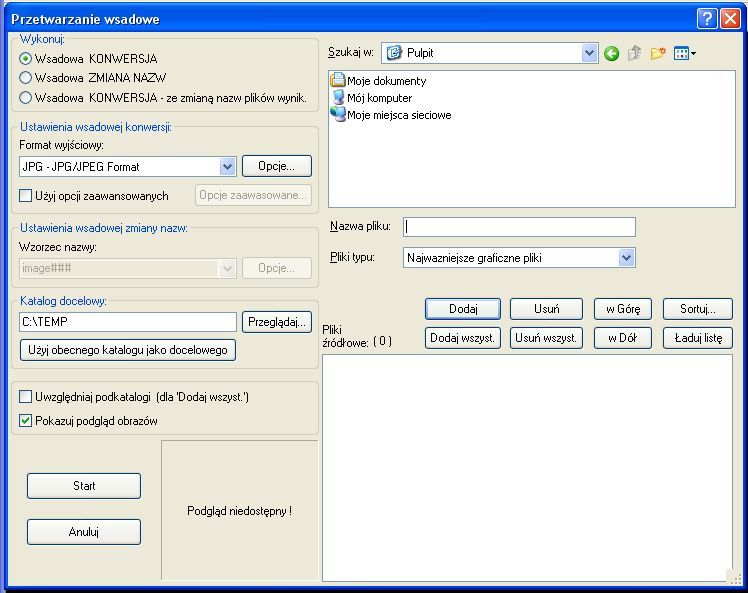
3. Znajdź w komputerze wszystkie zdjęcia, których rozmiar chcesz zmienić. Najwygodniej będzie, jeśli są w jednym folderze – jeśli tak nie jest, będziesz musiał otwierać po kolei każdy folder.
4. Zaznacz zdjęcia, których obróbka Cię interesuje, i kliknij Dodaj – ewentualnie, jeśli są to akurat wszystkie zdjęcia w danym folderze, po prostu kliknij Dodaj wszystkie. W okienku na dole pojawi się lista wszystkich dodanych zdjęć.
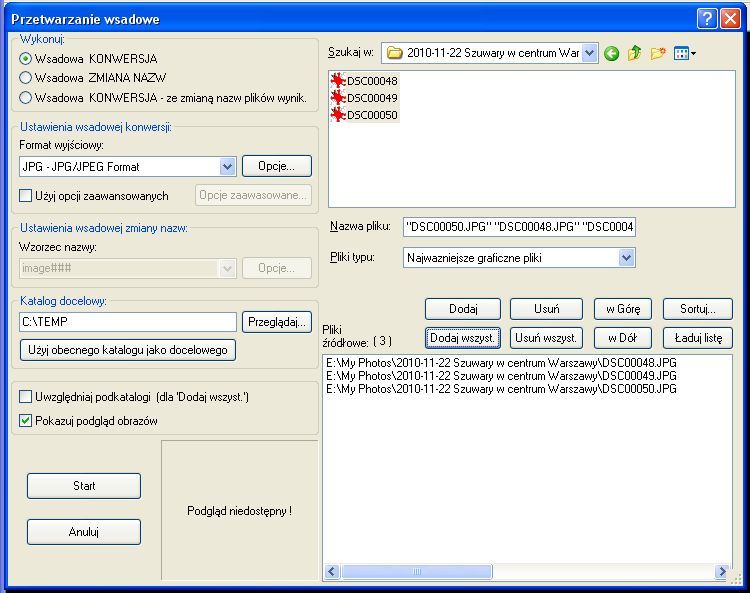
5. Upewnij się, że z opcji głównych wybrana jest Wsadowa KONWERSJA (opcja domyślna).
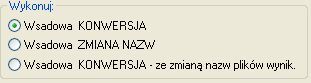
6. Zaznacz pole Użyj opcji zaawansowanych.
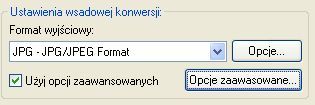
7. Wejdź w Opcje zaawansowane.

8. W otwartym oknie zaznacz pole ZMIANA ROZMIARU.
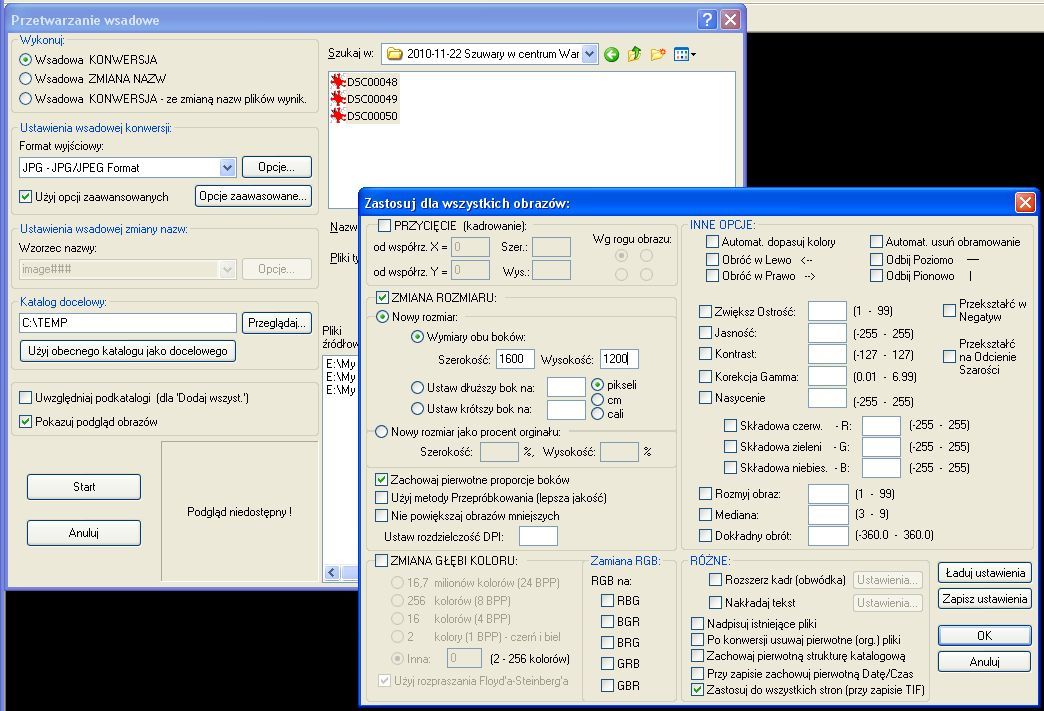
9. Ustaw pożądany rozmiar zdjęć i wciśnij OK.
10. W polu Katalog docelowy wybierz folder, w którym chcesz zapisać pliki wynikowe.
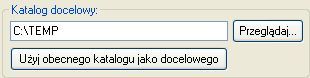
11. Jeśli chcesz zmienić nazwy zdjęć, musisz zaznaczyć opcję Wsadowa KONWERSJA – ze zmianą nazw plików wynikowych.
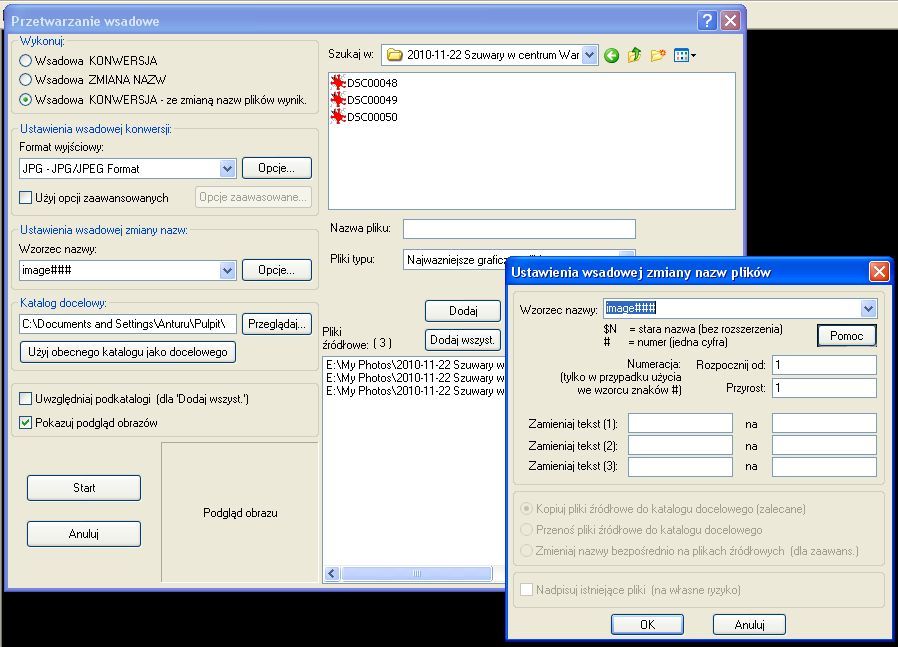
12. Otrzymasz wówczas dostęp do sekcji Ustawienia wsadowej zmiany nazw.
13. Kliknij w Opcje… i ustaw schemat nazwy plików wynikowych. Ustawienia zatwierdź przyciskiem OK.
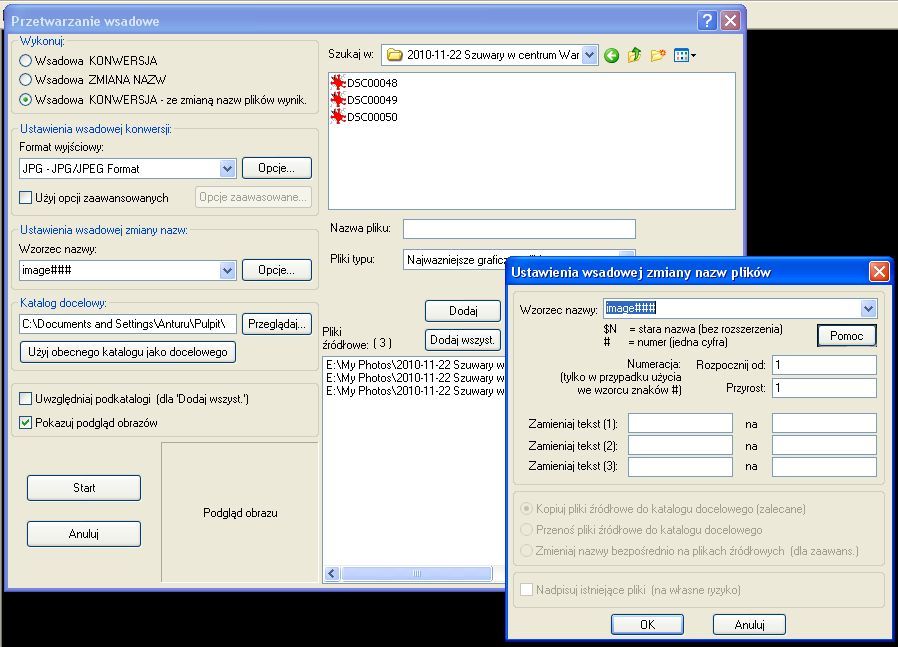
14. Naciśnij Start.
W ten sposób można szybko i wygodnie zmienić rozdzielczość nawet wielu tysięcy zdjęć. Jest to idealne rozwiązanie chociażby dla naszych zdjęć z wakacji.
super porada.
Wszystko ok tylko skrót nie T tylko W…
Na obrazku dotyczącym zmiany rozmiaru koniecznie odznaczcie „Zachowaj pierwotne proporcje bloków” bo inaczej nici ze zmiany rozmiaru.
Bardzo dobry opis, nie można się zgubić
dzieki za pomoc, przydatne…..
Dzięki wielkie! Tyle czasu korzystam z tego programu i nie znałem jego, tak bardzo przydatnej funkcjonalności.
świetny przewodnik! nie miałam pojęcia o możliwościach programu irfanview.
Dziękuję za ten artykuł był dla mnie bardzo pomocny. Od dawna męczyłem się z hurtowymi zmianami rozdzielczości a to takie proste 😀
Kozacko. Chyba najprostsze co istnieje. Dzięki
Czad! Dzięki
Dzięki kolego – męki ze zmianą każdej foty z osobna poszły w zapomnienie.
Zaoszczędziłem kupę czasu . Dziękuje .